سؤال
المشكلة: كيفية إصلاح خطأ تطبيق الكاميرا 0xA00F424F على نظام التشغيل Windows 10؟
لا يمكنني استخدام الكاميرا الخاصة بي لمدة أسبوعين. لا يمكنني التقاط الصور ومقاطع الفيديو على التوالي ، وهو أمر مزعج حقًا. لست متأكدًا مما يمكنني فعله ، لذلك سأكون ممتنًا للغاية لمساعدتك. بالمناسبة ، أحصل على هذه الرموز بالتبادل: 0xA00F424F و 0xA00F425C.
إجابة محلولة
رمز الخطأ 0xA00F424F هو خطأ Windows 10 متأصل في WebCam ، والذي يحمل عادةً رمزًا 0xA00F425C أو 0x803131500 جنبًا إلى جنب. يظهر الخطأ في شكل نافذة منبثقة سوداء عندما يحاول مستخدم الكمبيوتر تشغيل التطبيقات التي تتطلب كاميرا ، على سبيل المثال ، Skype ، Messenger ،[1] و اخرين. الرسالة تقول:
هناك خطأ ما
عذرا ، لم نتمكن من حفظ الصورة.
إذا كنت بحاجة إليه ، فإليك رمز الخطأ: 0xA00F424F (0x803131500)
الخطأ ليس فادحا. عادة ، لا يؤثر ذلك على التطبيقات الأخرى وليس له تأثير سلبي على أداء النظام. أكبر مشكلة تتعلق بها هي عدم القدرة على استخدام الكاميرا ، والتي قد تكون مشكلة كبيرة لأولئك الذين يشاركون في محادثات Skype[2] كل يوم أو ما شابه.
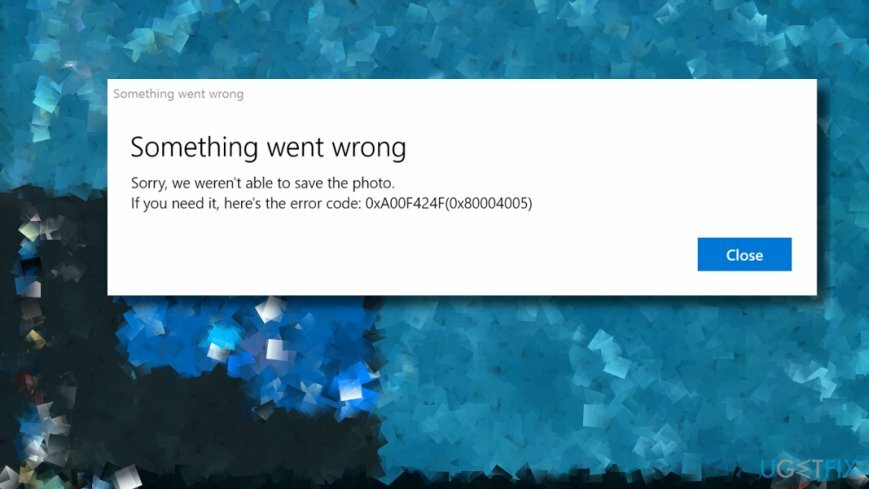
عادة ، يتم تشغيله من خلال أذونات قراءة أو كتابة محتوى المجلد حيث تحاول حفظ الصورة فيه. في هذه الحالة ، يعمل تطبيق الكاميرا ويمكن للمستخدم التقاط الصورة بنجاح. ومع ذلك ، يمكنه التقاط صورة واحدة فقط ويجب عليه إعادة تشغيل التطبيق لالتقاط صورة أخرى. لإصلاح خطأ 0xA00F424F (0x803131500) بخصوص الأذونات ، يجب عليك القيام بما يلي:
تغيير أذونات المجلد
لإصلاح النظام التالف ، يجب عليك شراء الإصدار المرخص من Reimage Reimage.
- فتح مستكشف الملفات وانقر بزر الماوس الأيمن فوق الصور مجلد.
- فتح منح حق الوصول إلى واختر أ أناس محددون اختيار.
- أضف نفسك إلى قائمة الوصول.
- نفذ نفس الخطوات لتغيير أذونات مجلد الفيديوهات و فلم الة التصوير المجلدات.
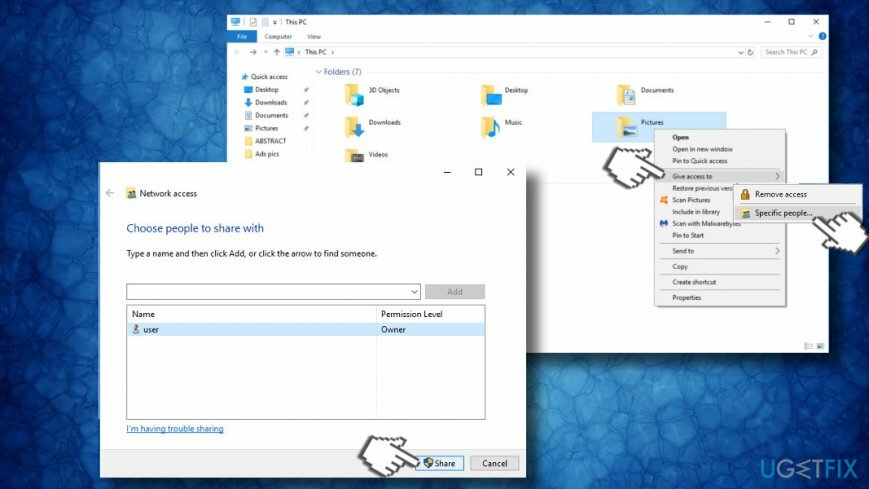
إذا لم تتمكن من تشغيل كاميرا الويب بالكامل بسبب النوافذ المنبثقة للخطأ 0xA00F424F ، فقد تكون هناك بعض المشكلات في برامج تشغيل الكاميرا أو التطبيق نفسه. لذلك ، نوصيك بتحديث أو إعادة تثبيت برامج تشغيل الكاميرا أو إعادة تعيين تطبيق الكاميرا أو إعادة تثبيته باستخدام PowerShell مرتفع.
تحديث برامج تشغيل الكاميرا
لإصلاح النظام التالف ، يجب عليك شراء الإصدار المرخص من Reimage Reimage.
- انقر بزر الماوس الأيمن فوق مفتاح Windows واختر مدير الجهاز.
- الآن توسع اجهزة التصوير قسم وانقر بزر الماوس الأيمن على إدخال كاميرا الويب.
- حدد ملف تحديث برنامج التشغيل اختيار.
- انقر تصفح جهاز الكمبيوتر الخاص بي للحصول على برنامج تشغيل الخيار في النافذة المنبثقة.
- يختار اسمحوا لي أن أختار من قائمة برامج تشغيل الأجهزة على خيار جهاز الكمبيوتر الخاص بي.
- تأكد من أن ملف اعرض الأجهزة المتوافقة خانة الاختيار محددة. إذا لم يكن كذلك ، فقم بتمييزه.
- يختار جهاز فيديو USB وانقر التالي.
- يجب أن يقوم النظام تلقائيًا بتحديث برامج تشغيل الكاميرا. بمجرد الانتهاء من ذلك ، أعد تشغيل النظام.
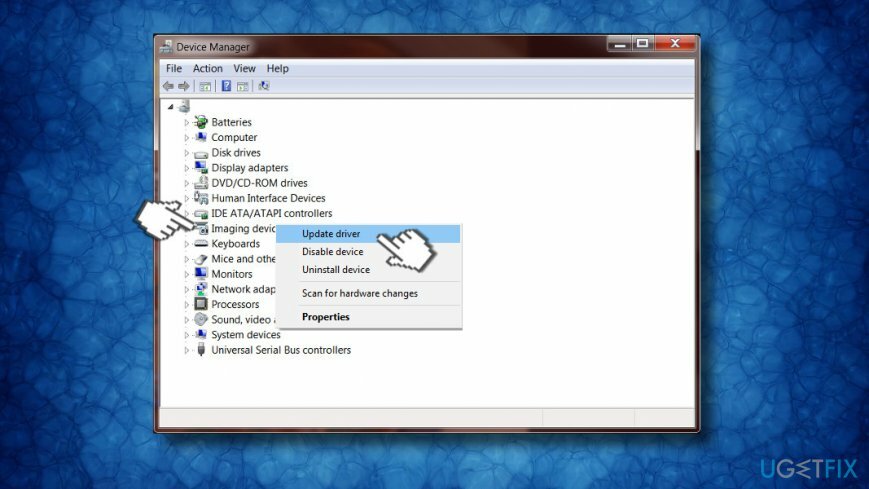
إذا لم يساعد ذلك ، فحاول إعادة تثبيت برامج تشغيل أجهزة التصوير. لهذا الغرض ، افتح مدير الجهاز -> اجهزة التصوير كما هو موضح أعلاه ، ولكن بدلاً من زر التحديث ، انقر فوق الغاء التثبيت. بمجرد الانتهاء من ذلك ، أعد تشغيل النظام وانتقل إلى إدارة الأجهزة مرة أخرى. هنا ، يجب عليك القيام بما يلي:
- فتح أجراءات علامة التبويب في الجزء العلوي من النافذة.
- يختار تفحص تغييرات الأجهزة.
- الآن يجب أن يكتشف النظام تلقائيًا برنامج التشغيل المفقود وتنزيل أحدث إصدار له تلقائيًا.
إعادة تعيين تطبيق الكاميرا
لإصلاح النظام التالف ، يجب عليك شراء الإصدار المرخص من Reimage Reimage.
- صحافة مفتاح Windows + I لفتح إعدادات.
- فتح تطبيقات قسم وانتقل لأسفل حتى تجد تطبيق الكاميرا.
- اضغط عليها واختر خيارات متقدمة الارتباط أسفل اسم تطبيق الكاميرا.
- أخيرًا ، انقر فوق إعادة ضبط و إعادة ضبط مرة أخرى.
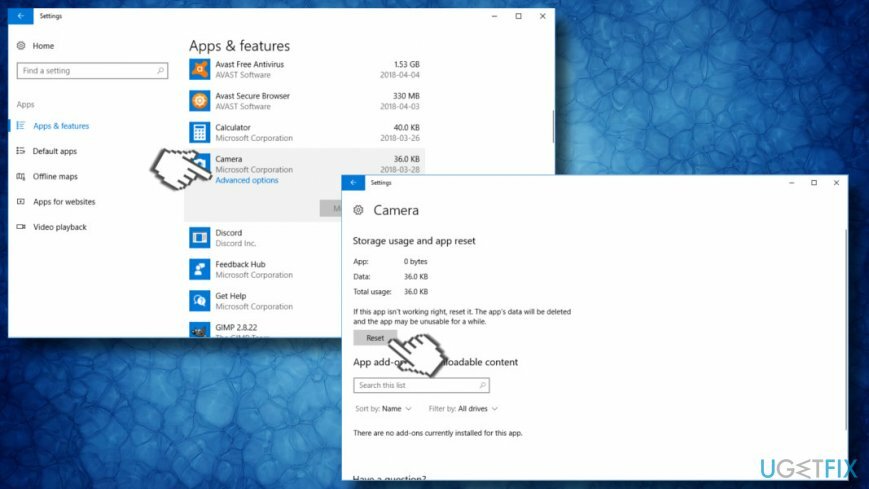
أعد تثبيت تطبيق الكاميرا
لإصلاح النظام التالف ، يجب عليك شراء الإصدار المرخص من Reimage Reimage.
تلميح: لا يمكن إزالة تطبيق الكاميرا عبر الإعدادات أو لوحة التحكم. هذا لأنه أحد تطبيقات Windows المضمنة.[3] الإزالة ممكنة باستخدام PowerShell فقط ، لذا قبل تشغيل البرامج النصية المتقدمة عبر بيئة البرمجة ، نوصيك بفحص النظام باستخدام Reimageغسالة ملابس ماك X9. يمكن لأداة التحسين الاحترافية هذه إصلاح خطأ 0xA00F424F على نظام التشغيل Windows 10 عن طريق تحسين النظام وإزالة البرامج الضارة التي قد تكون كامنة في النظام.
- صحافة مفتاح Windows واكتب بوويرشيل.
- انقر بزر الماوس الأيمن على الخيار الأول وحدد تشغيل كمسؤول.
- انسخ والصق ملف Get-AppxPackage –AllUsers يأمر.
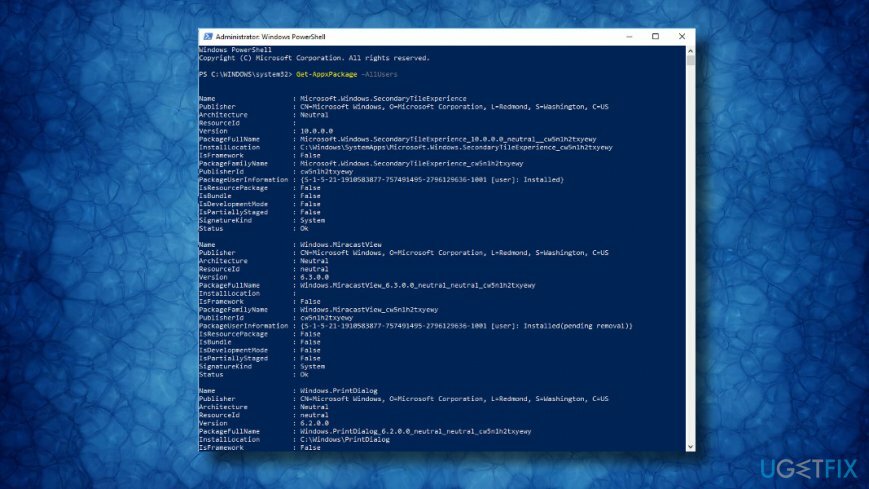
- صحافة يدخل بعد ذلك.
- ابحث عن Microsoft. دخول WindowsCamera وحدد ملف PackageFullName في تطبيق الكاميرا.
- انسخ قيمة ملف PackageFullName استخدام Ctrl + C مفتاح التشغيل السريع.
- لإلغاء تثبيت تطبيق الكاميرا ، اكتب ملف إزالة AppxPackage PackageFullName يأمر.
ملاحظة: يجب استبدال PackageFullName بقيمة PackageFullName لتطبيق الكاميرا الذي نسخته من قبل. - أخيرًا ، أغلق PowerShell.
- انتقل إلى متجر Windows وقم بتنزيل أحدث إصدار من تطبيق Windows Camera.
قم بإصلاح أخطائك تلقائيًا
يحاول فريق ugetfix.com بذل قصارى جهده لمساعدة المستخدمين في العثور على أفضل الحلول للقضاء على أخطائهم. إذا كنت لا تريد المعاناة مع تقنيات الإصلاح اليدوي ، فيرجى استخدام البرنامج التلقائي. تم اختبار جميع المنتجات الموصى بها والموافقة عليها من قبل المتخصصين لدينا. الأدوات التي يمكنك استخدامها لإصلاح الخطأ مدرجة أدناه:
عرض
افعلها الآن!
تنزيل Fixسعادة
يضمن
افعلها الآن!
تنزيل Fixسعادة
يضمن
إذا فشلت في إصلاح الخطأ باستخدام Reimage ، فاتصل بفريق الدعم للحصول على المساعدة. من فضلك ، أخبرنا بكل التفاصيل التي تعتقد أنه يجب أن نعرفها عن مشكلتك.
تستخدم عملية الإصلاح الحاصلة على براءة اختراع قاعدة بيانات تضم 25 مليون مكون يمكنها استبدال أي ملف تالف أو مفقود على كمبيوتر المستخدم.
لإصلاح النظام التالف ، يجب عليك شراء الإصدار المرخص من Reimage أداة إزالة البرامج الضارة.

تعد الشبكة الخاصة الافتراضية أمرًا بالغ الأهمية عندما يتعلق الأمر بـ خصوصية المستخدم. لا يمكن استخدام أدوات التتبع عبر الإنترنت مثل ملفات تعريف الارتباط فقط من خلال منصات وسائل التواصل الاجتماعي والمواقع الإلكترونية الأخرى ولكن أيضًا من قِبل مزود خدمة الإنترنت والحكومة. حتى إذا قمت بتطبيق الإعدادات الأكثر أمانًا عبر متصفح الويب الخاص بك ، فلا يزال من الممكن تتبعك عبر التطبيقات المتصلة بالإنترنت. بالإضافة إلى ذلك ، لا تعد المتصفحات التي تركز على الخصوصية مثل Tor خيارًا مثاليًا نظرًا لانخفاض سرعات الاتصال. أفضل حل لخصوصيتك المطلقة هو الوصول إلى الإنترنت الخاص - كن مجهول الهوية وآمن على الإنترنت.
يعد برنامج استعادة البيانات أحد الخيارات التي يمكن أن تساعدك استعادة الملفات الخاصة بك. بمجرد حذف ملف ، لا يتلاشى في فراغ - فهو يظل على نظامك طالما لم تتم كتابة بيانات جديدة فوقه. استعادة البيانات برو هو برنامج استرداد يقوم بالبحث عن نسخ عاملة من الملفات المحذوفة داخل محرك الأقراص الثابتة. باستخدام الأداة ، يمكنك منع فقدان المستندات القيمة والعمل المدرسي والصور الشخصية والملفات الهامة الأخرى.